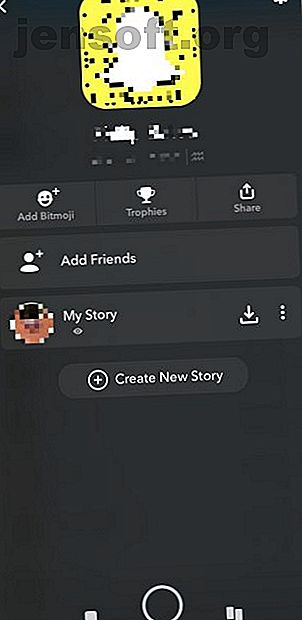
Sådan bruges filtre på Snapchat hurtigt og nemt
Reklame
Snapchat-filtre er blevet mere og mere populære siden deres introduktion i 2015. Men hvis du er ny på Snapchat, kan du blive forvirret over, hvordan du bruger filtre på Snapchat. Når først du starter, kan filtre imidlertid være vanedannende.
Så hvordan bruger du filtre på Snapchat? Og hvad er forskellen mellem filtre, geofiltre og linser? I denne artikel forklarer vi alt hvad du har brug for at vide om brug af Snapchat-filtre.
Hvad er Snapchat-filtre?
Lad os starte med at bestemme nøjagtigt, hvad Snapchat-filtre er. De er simpelthen en anden form for personalisering, så du kan tilføje elementer, når du har taget et øjeblik. Tænk på dem som at gøre dine fotos til små kunstværker.
Hvad er forskellen mellem et filter og et objektiv? Nogle mennesker bruger dem om hverandre. Sidstnævnte anvendes dog til videoer, typisk under optagelse.
Objektiver bruger augmented reality til at tilpasse dit ansigt med animerede funktioner. De er generelt aktiveret på dit frontvendte kamera. Det populære hundeobjektiv giver for eksempel ansigter store ører og en floppy tunge; mens en anden giver dig en krone af sommerfugle.
Filtre er mere statiske. Du kan justere ufuldkommenheder, ændre farvetoner og tilføje grafik. Hvis du skifter indstillinger for din smartphone, kan du også let fortælle folk, hvor du er.
Sådan bruges filtre på Snapchat
Det er virkelig nemt at få adgang til en række filtre.
Bare åbn Snapchat, hvis du antager, at du allerede har en konto. Det fører dig automatisk til dit kamera. Klik på den lille cirkel (som muligvis viser din historie, hvis du for nylig har tilføjet et klik) i øverste venstre hjørne af skærmen.
Dette viser din profil. Og du skal være i stand til at se dine Bitmoji, Story og Trofæer. Hvis du er nysgerrig efter det nummer, der er anført med dit brugernavn, skal du lære, hvordan du øger din Snapchat-score Hvordan fungerer Snapchat-score og hvordan du får dine point op Hvordan fungerer Snapchat-score og hvordan du får dine point op vide, hvordan Snapchat-score fungerer, og hvordan du får dine point op? Lad os vise dig, hvordan du forbedrer din Snapchat-score. Læs mere .
Tryk på tandhjulet øverst til højre på din profil, der åbner dine indstillinger. Gå derefter videre på Administrer> Filtre . Skift dette, så det er tændt. Det kan spørge dig, om du vil give Snapchat placeringstjenester. Det er op til dig, men at gøre det giver dig adgang til flere filtre (vi kommer tilbage til dette senere).
Vend tilbage til dit kamera ved at klikke tilbage eller genstarte appen. Du kan derefter teste dine filtre ved at trykke overalt på skærmen. En række cirkler vises på hver side af knappen, du normalt bruger til at tage et øjeblik. Du kan stryge begge veje for at anvende et filter på dit foto.


Nogle Snapchat-filtre aktiveres afhængigt af hvilket kamera du bruger eller hvad der er på din skærm. For de fleste får du besked på "Find et ansigt". Hvis du bare tester funktionen og er genert over kameraet, hvorfor ikke finde et foto af din yndlingsberømthed online og se, hvordan de ser ud som en cowboy?
Når du har anvendt en funktion, du kan lide, skal du trykke på den cirkulære knap som normalt for at tage et øjeblik. Du kan tilføje yderligere tilpasning, men igen vil vi vende tilbage til det. Pas på: nogle Snapchat-filtre er alvorligt underlige, mens andre er sjovt. Vær ikke bange for at prøve et par par med kammerater, du har tillid til, at de ikke vil tage skærmbillede!
Hvad er geofiltre på Snapchat?
Geofiltre bruger det samme koncept, men bestemmes af, hvor du befinder dig - så ja, du skal give Snapchat adgang til din placering. Hvis du er på iOS, skal du gå til Indstillinger> Privatliv> Placeringstjenester> Snapchat og vælge "Mens du bruger appen". Android-brugere skal gå til Indstillinger> Placering> Tænd .
Geofiltre ændres, ligesom normale filtre gør. Typisk fremhæver de et stednavn og tilføjer også en eller anden form for illustration.
Når placeringsbaserede tjenester er aktiveret, kan du få adgang til geofiltre på samme måde som de andre: tryk på skærmen og stryg til venstre og højre.
Geofiltre vises og forsvinder helt baseret på din geografi, så det er mere sandsynligt, at du finder en god, når du besøger et berømt vartegn. I det væsentlige fortæller du dine venner: ”Se, hvor jeg er; er du ikke misundelig? ”
Du har muligvis også hørt om geofiltre på anmodning. Snapchat opfordrer folk til at lave deres egne filtre - hovedsageligt fordi det indbringer nogle kontanter - så on-demand betyder, at du kan oprette et geofilter til et bestemt sted og tid. Lyder som en rip-off? Det er, hvis du udelukkende bruger Snapchat til fritid. Men hvis du er en virksomhed, kan det være et nyttigt marketingværktøj.
Hvordan kan du personalisere snaps yderligere?


Når du har taget et øjeblik eller en video ved hjælp af det valgte filter, kan du tilpasse det yderligere. Hvis du klikker én gang på billedet, kan du tilføje tekst, men der er andre muligheder øverst til højre på skærmen.
Blyantikonet lader dig tegne over billedet, papirclippet tilføjer en URL, og stopuret giver dig mulighed for at ændre, hvor længe modtagere kan se din snap for.
Det nærmeste, du kan komme lige nu ved at tilføje et andet filter, er knappen Klistermærker, der ligner en klistret note, der skrælnes tilbage. Dette tilføjer et GIF eller et lyst billede til dit foto, og de er noget beslægtet med geofiltre, fordi de ændrer sig afhængigt af tid.
Stryg gennem klistermærkerne, og du kan også medtage en Bitmoji. Dette er tegneserie-avatarer, og hvis du ikke allerede har gjort det, skal du oprette din egen Bitmoji Hvad er Bitmoji og hvordan kan du lave din egen? Hvad er Bitmoji, og hvordan kan du gøre dit eget? Nogensinde ønsket at du kunne bruge et personlig tegneseriebillede på sociale medier? Takket være Bitmoji er det lettere, end du tror. Læs mere . Det er en anden måde at sikre, at Snapchat ikke bliver uaktuelt.
Kan du oprette dine egne Snapchat-filtre?
Du kan oprette dine egne filtre, men de koster!
Hvis du stryger langt nok, reklamerer Snapchat for en service, der giver dig mulighed for at oprette dit eget filter. Hvorfor? Du ønsker måske en speciel til en stor aften, en fest eller et sted. Du kan gøre dette online via create.snapchat.com eller i appen ved at klikke på den tandhjul i din profil og derefter Filtre og linser .
Filtrene skal dog godkendes. Lav ikke en til nogens bryllup, hvis den store dag er i morgen. Virksomheden tager normalt ca. en dag at gennemgå filtre, men vi vil anbefale dig at give mere spillerum end det.
Prisen varierer afhængigt af geofilterets placering og varighed. Gebyrer starter ved $ 5, hvilket er rimeligt, selvom du faktisk kaster kontanter på noget, der vil forsvinde.
Ganske vist kan du tage skærmbillede af snaps eller gemme dem i Mine minder, så alt ikke går tabt. Uanset hvad varer Snapchat-filtre mindst 30 minutter og kan dække mellem 5.000 og 5.000.000 kvadratfod.
Eksperimenter med nye Snapchat-filtre!


Så nu ved du, hvordan du bruger filtre på Snapchat. Men Snapchat-filtre ændrer sig hele tiden, så den bedste måde at mestre dem på er simpelthen at teste dem alle ud. De fleste er selvforklarende og kræver bare, at du følger instruktionerne på skærmen. Pointen er at have det sjovt med Snapchat-filtre, da det er derfor, de findes.
Selvfølgelig er det muligt at have for meget sjov med Snapchat til det punkt, når du bliver afhængig. Når alt kommer til alt kan sociale medier have negative effekter på brugere 7 Negative effekter af sociale medier på mennesker og brugere 7 Negative effekter af sociale medier på mennesker og brugere Kan du ikke forestille dig livet uden sociale medier? Tid til at finde ud af om de sociale mediers negative indvirkning på dig og dine kammerater. Læs mere, der falder for langt ned i rabbithole. Med det i tankerne skal du slå op en gang imellem.
Udforsk mere om: Placeringsdata, Snapchat.

